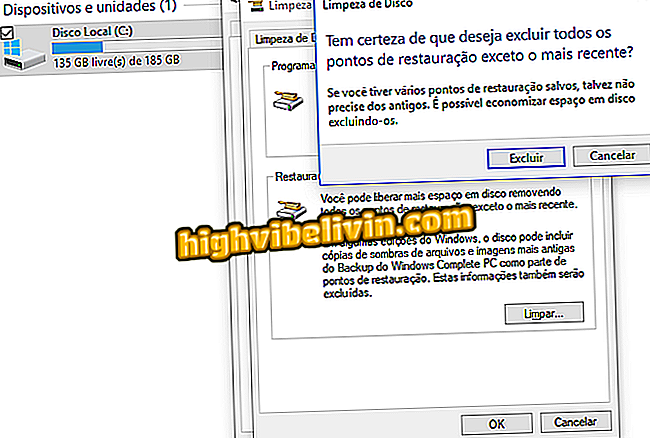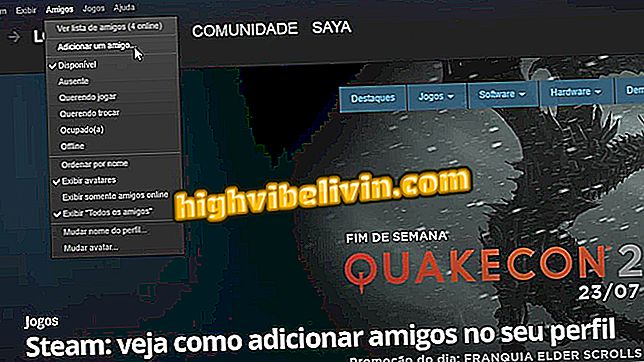Il blocco note non si avvia? Vedi le possibili cause e come risolvere il problema
Il notebook si accende ma non avvia il sistema operativo: questo errore è comune agli utenti di marche diverse e può avere diverse origini. Le cause possono essere correlate a errori del file system, aree del disco rigido danneggiate e modifiche alla configurazione, ad esempio. Per identificare la radice del problema, è necessario analizzare i "sintomi" presentati dal computer.
Pensandoci, TechTudo ha messo insieme gli errori più comuni che causano il mancato avvio del portatile. Ecco alcuni suggerimenti su come risolverli. Le procedure sono specifiche per Windows, ma potrebbero funzionare con altri sistemi.
Sette suggerimenti per liberare spazio sul tuo PC Windows

Scopri i suggerimenti per rendere il tuo computer più veloce senza installare nulla
Ripristino all'avvio
L'assenza o l'errore dei file di sistema può causare il mancato avvio di Windows. L'origine precisa del problema è difficile da identificare, in quanto può verificarsi da una varietà di cause, ad esempio in caso di cadute di luce o persino di cambiamenti impropri nelle impostazioni.
Per ovviare a questo, Microsoft ha introdotto lo strumento Ripristino all'avvio (o Patch di avvio), presente in Windows 7, 8 e 8.1 e Windows 10. È possibile accedervi premendo il tasto Maiusc durante l'avvio. Se non funziona, è necessario creare un disco di ripristino del sistema con lo strumento di creazione di Microsoft Media.
Se non hai il disco pronto, puoi crearlo da un altro computer. Dopo aver installato ed eseguito la piattaforma, è sufficiente selezionare il sistema operativo del notebook con problemi di avvio, nonché il tipo di supporto in cui verrà salvato e attendere il completamento del download.

Disco di riparazione di Windows creato nello Strumento di creazione multimediale
Inserire il CD o l'unità flash nel portatile che visualizza l'errore e avviarlo. Quando si arriva alla schermata di installazione di Windows, fare clic su "Ripara il computer". Quindi andare su "Risoluzione dei problemi" e selezionare "Opzioni avanzate". Infine, fai clic su "Ripristino all'avvio" e attendi che la procedura termini.

Ripristino all'avvio nella schermata delle opzioni avanzate di Windows
Ripristino configurazione di sistema
Se il notebook non si avvia e non si ripara, un'alternativa è ripristinare il sistema. L'accesso viene eseguito anche tramite il disco di avvio. In questo caso, tuttavia, devi inserire "Ripristino configurazione di sistema" invece di "Ripristino all'avvio".
Una volta fatto, fai clic su "Ripristina PC" per reinstallare Windows. La soluzione richiede più tempo rispetto alla precedente, ma l'aspetto positivo è che lo strumento consente di conservare i file memorizzati sul PC. Pertanto, la procedura non equivale alla formattazione.

Ripristino configurazione di sistema reinstalla Windows, potendo eliminare o mantenere i file utente
Un'alternativa più semplice è quella di andare in "Opzioni avanzate" e scegliere "Ripristina sistema". In questo modo Windows tornerà a un punto precedente in cui non ha errori. Questo metodo è più veloce, ma è spesso meno efficiente nei casi in cui la riparazione all'avvio non risolve il problema.
Ripristina BIOS
Il BIOS è il programma che riconosce l'hardware ed esegue controlli essenziali per far funzionare il computer. Se una qualsiasi delle tue informazioni è corrotta, il sistema non sarà in grado di avviarsi. Questi errori hanno una varietà di origini, come la compatibilità con componenti appena installati, interruzioni di corrente o modifiche di configurazione.
La soluzione più pratica è ripristinare le impostazioni predefinite di fabbrica del BIOS. La procedura viene eseguita all'interno del sistema stesso, normalmente accessibile premendo il tasto F2 durante l'avvio. Vale la pena ricordare che ogni marca e modello può presentare un tasto di scelta rapida diverso. TechTudo ha tutorial specifici che spiegano come ripristinare il BIOS di un notebook da Dell, HP, Acer e altri produttori.

Ripristina le impostazioni di fabbrica del BIOS sul notebook Acer
Errore del disco rigido
A volte il portatile visualizza una schermata nera con il messaggio "DCHP o DCHP ricevuto" all'avvio. Indica che il sistema sta tentando di avviarsi attraverso una rete, ma nessun cavo è collegato. Generalmente, dopo aver chiuso e riavviato il computer alcune volte, il sistema ha terminato l'avvio, ma in pochi giorni ricompare l'errore.
Questo di solito accade quando c'è un grave guasto del disco rigido. Poiché il sistema non può essere avviato dal primo HD, passa all'opzione di rete, che generalmente è disabilitata. La soluzione sta nella riparazione del disk drive. All'avvio di Windows, immettere il prompt dei comandi come amministratore, digitare "chkdsk c: / r" (senza le virgolette) e premere Invio.
L'opzione Controlla disco individuerà i settori difettosi e tenterà di ripararli. Vale la pena ricordare che la lettera "C" deve essere sostituita dalla corrispondente dell'unità disco.

Esecuzione del comando di ripristino delle aree difettose del disco rigido con Check Disk
Errore hardware
Tutti i problemi e le soluzioni di cui sopra riguardano il software, ma è possibile che l'errore provenga da qualche elemento hardware. Se il notebook ha incompatibilità o memoria insufficiente, un difetto nella batteria o nel processore CMOS e qualsiasi errore di questo tipo, sarà necessario sostituire la parte.
Per risolvere, è necessario aprire il computer. L'operazione non è semplice: toccare alcuni circuiti può bruciarli e aggravare ulteriormente la situazione. Pertanto, se non si dispone di un dominio di manutenzione e il PC non si avvia dopo aver seguito i suggerimenti di cui sopra, si consiglia di portare il laptop a un professionista specializzato.

I guasti sull'hardware del notebook potrebbero impedirne l'avvio
Qual è il miglior sistema operativo per PC? Commento sul forum